共享打印机可以让多台电脑同时使用同一台打印设备,节省成本又提高效率。那win7用户如何添加网络打印机呢?很多人在添加时会遇到各种问题,如找不到打印机、驱动无法安装等。今天就教大家Win7添加共享打印机教程,新手也能一次成功。
一、Win7手动添加网络打印机的方法
1. 确认打印机已共享
在主机上点击 “开始” → “设备和打印机”。
找到需要共享的打印机,右键选择 “打印机属性”。
在 “共享” 标签页勾选 “共享这台打印机”,并设置一个易记的共享名称(例如 HP_LaserJet)。
2. 获取主机的计算机名或IP地址
按 Win + R 输入 cmd 并回车。
在命令提示符中输入 ipconfig 获取IP地址,或右键 “计算机” → 选择“属性” 中查看计算机名。
3. 添加网络打印机
在Win7电脑点击 “开始” → “设备和打印机” → “添加打印机”。
选择 “添加网络、无线或Bluetooth打印机”。
如果搜索到目标打印机,直接选择并安装驱动。
若未找到,点击 “我需要的打印机未列出”,手动输入:
按计算机名:\\计算机名\共享打印机名
按IP地址:\\IP地址\共享打印机名
按提示完成驱动安装。
4. 测试打印
右键打印机 → “打印测试页”,确认网络打印机工作正常。
二、使用“打印机卫士”一键添加网络打印机(推荐)
手动添加网络打印机虽然可行,但对电脑小白来说可能比较繁琐。推荐使用“打印机卫士”软件,它可以自动扫描局域网内的共享打印机,并自动完成驱动安装,大大简化了Win7网络打印机安装步骤。
1、在电脑下载并安装 “打印机卫士”。
打印机卫士(官方版)
智能修复打印机问题,自动安装打印机驱动
立即下载
好评率97%
下载次数:4397056
2、打开软件,点击 “网络安装模式”,等待软件自动搜索可用设备。
3、选中目标打印机,点击 “下一步”。
4、软件会自动搜索适配的打印机驱动,点击“一键安装”并完成配置。
5、等待驱动安装完成后,就添加成功啦,全程无需复杂操作。
6、然后打开“设置”,选择“打印测试页”,测试是否能正常打印。
三、常见问题与解决方法
搜索不到打印机:检查防火墙设置,确保已开启“文件和打印机共享”功能。
驱动无法安装:可使用“打印机卫士”自动匹配驱动。
不同网络无法访问:确保电脑和打印机主机在同一网段。
如果你是熟悉系统操作的用户,可以按照上述Win7添加网络打印机步骤手动设置。但如果你想节省时间、减少出错概率,直接用打印机卫士一键添加网络打印机会更高效。
win7添加网络打印机步骤
共享打印机连接电脑
添加共享打印机